Inloggen
Zie jij een lege app wanneer je inlogt ?
Dan komt dit waarschijnlijk doordat je probeert in te loggen met een Club-assistent beheerders account.Niet-zwemverenigingen kunnen inloggen met het Myclub/app account.
Het emailadres uit de ledenadministratie plus bijbehorend wachtwoord.
Als je de app opgestart en/of geinstalleerd hebt, dan hoef je enkel het emailadres en jouw wachtwoord in te voeren, waarmee je bij de club bent aangemeld. (Als jouw vereniging ook de website via Club-assistent heeft zijn dit dezelfde gegevens als die je gebruikt om in te loggen op de website) Druk daarna op inloggen.
NB: mocht dit niet lukken check; dan of je niet per ongeluk inlogt met je Back-office account. Inloggen op de app doe je met je lid-account.
NB: mocht dit niet lukken check; dan of je niet per ongeluk inlogt met je Back-office account. Inloggen op de app doe je met je lid-account.
Mocht je nog geen wachtwoord hebben gemaakt voor jouw account of ben je jouw wachtwoord vergeten? Dan kun je via de knop 'Nieuw wachtwoord instellen' een link laten sturen naar jouw e-mailadres om een nieuw wachtwoord aan te maken. Dit e-mailadres moet dan wel bij jou als lid bekend zijn bij de vereniging.
Controleer, als je de mail niet ziet binnenkomen, even of de mail niet in jouw spam is terecht gekomen. Heb je ook daar niks ontvangen, neem dan contact op met jouw vereniging club om samen met hen te controleren of daar wel het juiste e-mailadres geregistreerd staat.
Als je emailadres bij meerdere accounts geregistreerd staat dan ontvang je meerdere mails. Gebruik het juiste mailtje om je wachtwoord in te stellen.
Inloggen op een 2e account
Het is mogelijk om ingelogd te zijn op meer dan 1 account van dezelfde club.
Erg handig als je meerdere kinderen hebt die lid zijn bij dezelfde club. Nadat je bent ingelogd als één van je kinderen, navigeer je naar het menu en selecteer "Voeg een account toe". Je kunt hier nu inloggen met de accountgegevens van ander lid van het gezin.
Dit kan hetzelfde e-mailadres zijn met een uniek wachtwoord.
Weet je het wachtwoord van het 2e account niet, log dan uit en log opnieuw in. Alle accounts die gekoppeld aan hetzelfde emailadres verschijnen nu in beeld en kun je aanvinken. Je bent nu ingelogd op alle accounts waar je toegang toe hebt.
Wil je specificiek een wachtwoord instellen voor het accoount van je zoon of dochter gebruik dan de wachtwoord vergeten functie. Je krijgt voor alle accounts een uniek mailtje. Stel het wachtwoord in bij het juiste account en je kunt bij beide accounts nu inloggen.
Heb je kinderen die bij een andere vereniging binnen Club-assistent zijn aangesloten? Installeer dan de app van die vereniging.
Het is nu mogelijk om via het menu te wisselen tussen de accounts. Je ziet een dropdown van de ingelogde accounts, selecteer het gewenste account om te wisselen.
NB:
Als jezelf een commissie- of trainersfunctie bekleed dan zal jouw profiel niet getoond worden als je inlogt met het account van je kind. Dit om te voorkomen dat je kind teveel rechten krijgt. Log in dat geval in met je eigen wachtwoord dan verschijnen wel alle andere accounts.
Erg handig als je meerdere kinderen hebt die lid zijn bij dezelfde club. Nadat je bent ingelogd als één van je kinderen, navigeer je naar het menu en selecteer "Voeg een account toe". Je kunt hier nu inloggen met de accountgegevens van ander lid van het gezin.
Dit kan hetzelfde e-mailadres zijn met een uniek wachtwoord.
Weet je het wachtwoord van het 2e account niet, log dan uit en log opnieuw in. Alle accounts die gekoppeld aan hetzelfde emailadres verschijnen nu in beeld en kun je aanvinken. Je bent nu ingelogd op alle accounts waar je toegang toe hebt.
Wil je specificiek een wachtwoord instellen voor het accoount van je zoon of dochter gebruik dan de wachtwoord vergeten functie. Je krijgt voor alle accounts een uniek mailtje. Stel het wachtwoord in bij het juiste account en je kunt bij beide accounts nu inloggen.
Heb je kinderen die bij een andere vereniging binnen Club-assistent zijn aangesloten? Installeer dan de app van die vereniging.
Het is nu mogelijk om via het menu te wisselen tussen de accounts. Je ziet een dropdown van de ingelogde accounts, selecteer het gewenste account om te wisselen.
NB:
Als jezelf een commissie- of trainersfunctie bekleed dan zal jouw profiel niet getoond worden als je inlogt met het account van je kind. Dit om te voorkomen dat je kind teveel rechten krijgt. Log in dat geval in met je eigen wachtwoord dan verschijnen wel alle andere accounts.
Switchen tussen accounts
Ben je ingelogd op meerdere accounts dan kun je switchen tussen de accounts door linksboven op het pijltje naast je profiel foto/naam te klikken.
Wat we extra toegevoegd hebben:
Start je de app op nadat je deze enige tijd niet gebruikt hebt dan krijg je de keuze onder welk account je verder wilt gaan.
Start je de app op nadat je deze enige tijd niet gebruikt hebt dan krijg je de keuze onder welk account je verder wilt gaan.
Ledenaccounts
Het is ook mogelijk om bij één kind meerdere accounts te hebben. Dit kan handig zijn voor bijvoorbeeld gescheiden ouders of extra verzorgers.
Je kunt iemand machtigen door naar je profiel toe te gaan en op gegevens wijzigen te klikken.
Dit toont een overzicht met gemachtige accounts en een optie om een nieuwe account (machtiging) toe te voegen.
Nadat je dit hebt gedaan kun je op wachtwoord vergeten klikken. Vul hierbij het emailadres in van het account dat je zojuist hebt toegevoegd.
Als het emailadres vaker in het systeem voorkomt, zorg dan dat het wachtwoord uniek is. Anders is de kans groot dat je onder het verkeerde account inlogt.
Je kunt iemand machtigen door naar je profiel toe te gaan en op gegevens wijzigen te klikken.
Dit toont een overzicht met gemachtige accounts en een optie om een nieuwe account (machtiging) toe te voegen.
Nadat je dit hebt gedaan kun je op wachtwoord vergeten klikken. Vul hierbij het emailadres in van het account dat je zojuist hebt toegevoegd.
Als het emailadres vaker in het systeem voorkomt, zorg dan dat het wachtwoord uniek is. Anders is de kans groot dat je onder het verkeerde account inlogt.
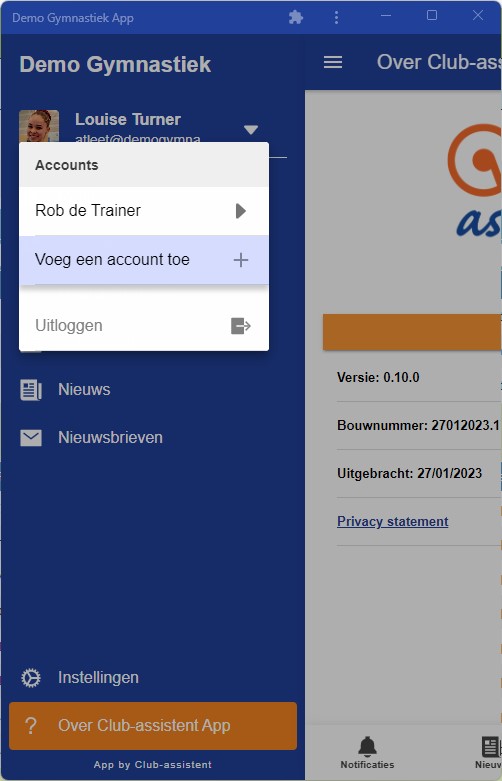
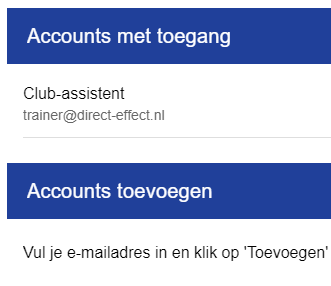
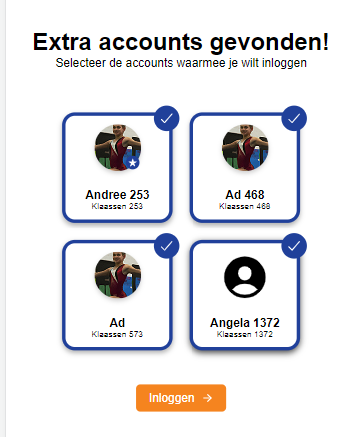
Wanneer inloggen niet lukt, kan je de situaties hieronder raadplegen.
De ledenadministratie kan in de ledenkaart > logboek terug zien of de mail verstuurt is. Indien nodig kan de link uit deze mail gedeeld worden.
Check eerst of je wel op de juiste omgeving van Club-assistent zit.
De ledenadministratie kan in de ledenkaart > logboek terug zien of de mail verstuurt is. Indien nodig kan de link uit deze mail gedeeld worden.
Check eerst of je wel op de juiste omgeving van Club-assistent zit.
Ongeldige combinatie
Deze melding wordt getoond in de volgende situaties:
De ledenadministratie heeft de mogelijkheid om de link naar wachtwoord resetten naar je toe te mailen.
- Je account is niet actief.
- Je email is verkeerd en/of bevat een typefout.
- Je wachtwoord is verkeerd en of bevat een een typefout.
De ledenadministratie heeft de mogelijkheid om de link naar wachtwoord resetten naar je toe te mailen.
Geen mail bij aanvraag "opnieuw instellen"
In het inlogscherm heb je zojuist geklikt op nieuw wachtwoord instellen. Er is geen mail binnen gekomen.
Het mailadres dat is ingevoerd moet overeenkomen met het mailadres wat in de ledenadministratie staat.
Als dit niet het geval is ontvang je geen mail.
Mogelijke oorzaken van niet ontvangen mail:
Het mailadres dat is ingevoerd moet overeenkomen met het mailadres wat in de ledenadministratie staat.
Als dit niet het geval is ontvang je geen mail.
Mogelijke oorzaken van niet ontvangen mail:
- Verkeerd mailadres ingevuld in opnieuw instellen
- In de ledenadministratie staat een ander mailadres
- In de ledenadministratie staat een typefout in het adres

